4 Cara Terbaik untuk Memperbaiki Windows 10 PC Tidak Mengatur Ulang Kesalahan
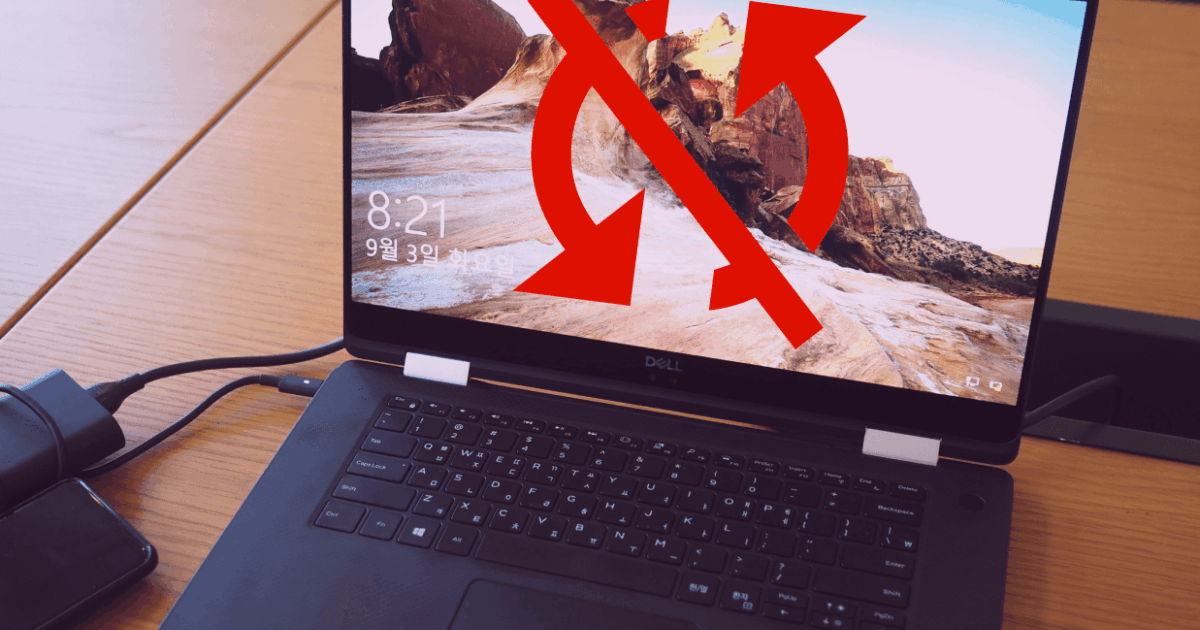
Apakah Anda mengalami masalah dengan perangkat lunak, atau komputer Anda lambat – ada beberapa alasan sah untuk mengatur ulang Windows PC. Ini dapat mempercepat komputer, memperbaiki masalah hard drive, atau menghapus malware dan file sistem yang rusak dari PC Anda. Ini juga merupakan praktik umum untuk mengatur ulang PC Anda sebelum menjualnya atau mentransfer kepemilikan kepada orang lain.

Apa pun kasusnya, tidak jarang terjadi hambatan saat mencoba mengatur ulang Windows PC.
‘Terjadi masalah saat mengatur ulang PC Anda’ adalah salah satu pesan kesalahan paling umum yang dihadapi pengguna saat mencoba mengatur ulang komputer mereka. Jika Anda menghadapi rintangan yang sama, periksa 4 cara teratas untuk memperbaikinya Windows 10 tidak mengatur ulang masalah.
Kiat Cepat: Saya sarankan Anda mengambil cadangan data dan aplikasi pada PC Anda sebelum mengatur ulang sehingga Anda tidak kehilangan file / dokumen penting.
Metode 1: Instal Pembaruan Terbaru
Mari kita mulai dengan solusi paling dasar dan termudah. Menginstal pembaruan terbaru dari Windows 10 dapat membantu mengatasi kesalahan ini. Pembaruan membawa fitur baru dan memperbaiki bug. Juga, mereka membantu mengatasi beberapa kesalahan sistem yang mungkin dihadapi PC Anda. Berikut cara memasang pembaruan terbaru pada Anda Windows 10 PC.
Langkah 1: Memukul Windows Kunci + I pintas untuk meluncurkan menu Pengaturan PC Anda.
Langkah 2: Ketuk opsi ‘Perbarui & Keamanan’.
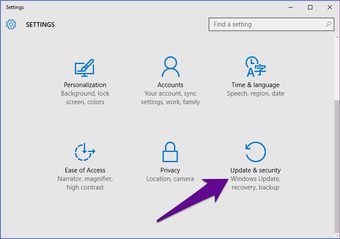
Langkah 3: Dalam Windows Perbarui bagian, ketuk tombol ‘Periksa pembaruan’.
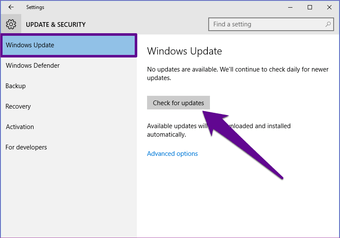
Langkah 4: Tunggu PC Anda untuk memeriksa pembaruan terbaru, dan jika ada, instal pembaruan.
Note: Pastikan PC Anda terhubung ke internet selama proses berlangsung.
Jika pembaruan berhasil diinstal, Anda sekarang dapat melanjutkan untuk mengatur ulang PC Anda tanpa kesalahan.
Metode 2: Menggunakan Titik Pemulihan Sistem
Restore Points membawa PC Anda kembali ke titik cadangan atau kondisi kerja sebelumnya. Ini juga membantu memperbaiki kesalahan baru yang mungkin Anda alami di komputer Anda.
Yang mengatakan, jika Anda memiliki titik pemulihan sistem yang dibuat sebelumnya pada Anda Windows PC sebelum Anda mulai mengalami kesalahan pengaturan ulang sistem, kembali ke titik pemulihan dapat memperbaikinya.
Begini cara melakukannya.
Langkah 1: Memukul Windows Tombol + X pintas untuk meluncurkan menu Akses Cepat di sudut kiri bawah PC Anda.
Langkah 2: Pilih Sistem dari menu.
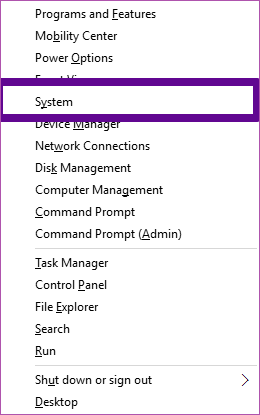
Langkah 3: Pada jendela Sistem, pilih Perlindungan Sistem.
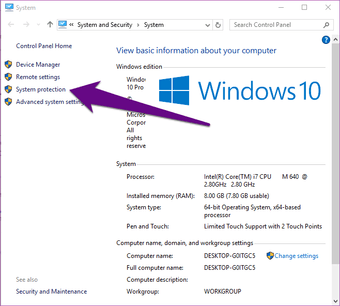
Langkah 4: Ketuk tombol Pemulihan Sistem di jendela baru.
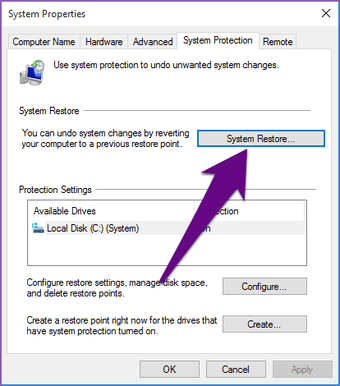
Langkah 5: Klik Berikutnya untuk melanjutkan dengan Pemulihan Sistem.
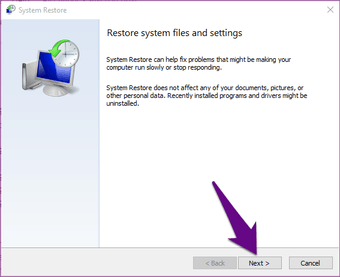
Langkah 6: Pilih titik pemulihan sistem yang tersedia.
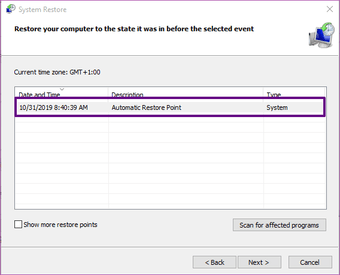
Langkah 7: Anda dapat mencentang kotak ‘Tampilkan lebih banyak titik pemulihan’ untuk menampilkan lebih banyak titik pemulihan yang tersedia di PC Anda.
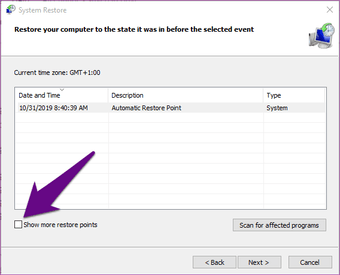
Langkah 8: Setelah memilih titik pemulihan yang Anda inginkan, ketuk tombol Berikutnya.
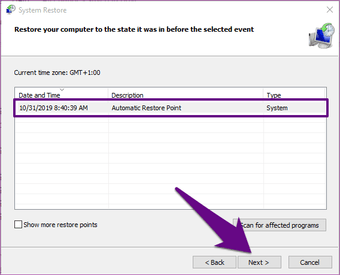
Langkah 9: Konfirmasikan titik pemulihan Anda di jendela baru dan ketuk Selesai untuk memulai proses pemulihan.
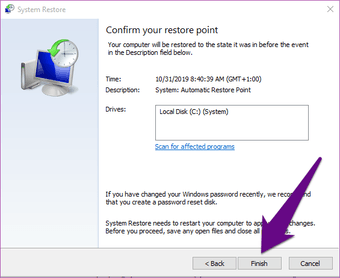
Setelah proses pemulihan selesai, Anda dapat melanjutkan untuk mengatur ulang PC Anda.
Setel ulang PC Anda dengan Mudah
Satu dari empat solusi yang disebutkan di atas akan membantu memperbaiki kesalahan Anda Windows 10 PC berjalan setiap kali Anda mencoba mengatur ulang. Seperti yang selalu kami rekomendasikan, ambil cadangan lengkap Windows 10 PC atau hanya file ke drive eksternal sebelum mengatur ulang. Itu akan mencegah hilangnya file penting secara tidak disengaja.
Jika Anda mendapatkan masalah dengan salah satu metode di atas, sebutkan kesalahan dan proses yang tepat diikuti di komentar di bawah. Kami akan mencoba yang terbaik untuk membantu Anda memperbaikinya.
Selanjutnya: Apakah Anda Windows 10 PC berjalan lebih lambat dari sebelumnya? Lihatlah 4 tips hebat untuk mempercepat kinerja dan kecepatan PC Anda di artikel yang ditautkan di bawah ini.




